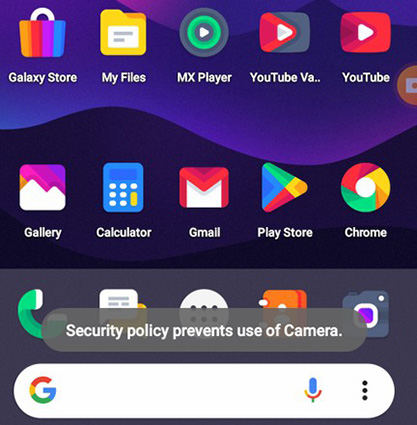
Yüzleşiyor musun Güvenlik Politikası Kamera Kullanımını Engeller Telefonunuza bildirim? Bu, cihazınızda ortaya çıkabilecek yaygın bir sorundur. Bu sorunlarla karşı karşıyaysanız, artık endişelenmeyin. Aşağıda, sorunları kısa sürede nasıl çözebileceğinize ilişkin adım adım kılavuz bulunmaktadır.
Kamera Kullanımını Engelleyen Güvenlik Politikası Nasıl Düzeltilir?
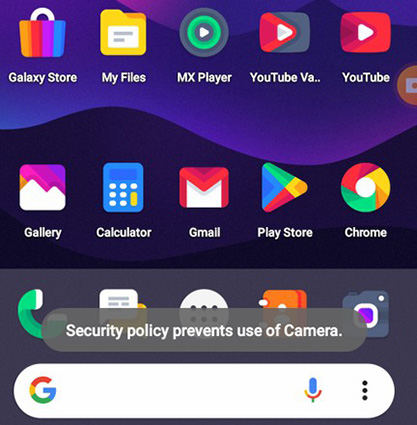
Yöntem 1: Sensörleri Kontrol Edin
Pekala, yapmanız gereken ilk şey, cihazınızın sensörlerini kontrol etmektir. Sensör kapalıysa, tekrar Açık olarak etkinleştirmeniz gerekir. Cihazınızdaki sensörlerden bazıları kamera, mikrofon, jiroskop ve ivmeölçerdir. Bunu yapmak için aşağıdaki adımları izleyin.
1 Adım: Android telefonunuzda, ekranın üstünden aşağı kaydırın. Şimdi ara Sensörler Kapalı Hızlı Ayarlar menüsünde kiremit. Şimdi simge maviyse ve yanıyorsa bu, Sensörler Kapalı'nın açık olduğu anlamına gelir. Kapatmak için tekrar dokunmanız gerekir.
Ancak, hızlı ayarlarda Sensörler Kapalı kutucuğu yoksa, Hızlı Ayarlar menüsünde görünmesi için Geliştirici Seçeneklerine gitmeniz gerekir. şimdi başlamak için, açarak Geliştirici Seçeneklerini açın Ayarlar ve dokunarak Telefon Hakkında > Yazılım Bilgileri. Ardından, simgesine dokunun. Yapı numarası Geliştirici Seçeneklerini açmak için yedi kez
Ondan sonra geri dön Ayarlar ve bu sefer şunu görmelisin Geliştirici Seçenekleri Telefon Hakkında altında. Musluk Geliştirici Seçeneklerive Hızlı Ayarlar Geliştirici Kutucukları. Ardından, yanındaki anahtarı açın Sensörler Kapalı. Bu ekleyecektir Sensörler Kapalı karo için Hızlı Ayarlar menüsü.
Artık geri dönüp cihazınızın ekranının üst kısmından aşağı kaydırarak Hızlı Ayarlar Menü. Aramak Sensör Karosu ve Mavi ise, açmak için dokunun kapalı.
Ancak, Sensörler Kapalı zaten kapalıysa, Açık konuma getirmek için dokunun ve ardından Kapatmak için tekrar dokunun. Bu, telefonunuzda kamera kullanımını önlemek için güvenlik politikasını düzeltmeye yardımcı olacaktır.
Sorunlar devam ederse, ikinci yönteme geçin.
Yöntem 2: Kamera Önbelleğini Temizle
Kamera önbelleğinizi boşaltmanın, cihazınızda güvenlik sorunlarına neden olan herhangi bir yazılım hatasından kurtulabileceğinizi biliyor muydunuz? Pekala, telefonunuzdaki kamera önbelleğini temizlemenin zamanı geldi. Bunu yapmak için aşağıdaki adımları izleyin.
- Telefon Ayarları Uygulamanıza gidin.
- Uygulamalara dokunun ve Seçin Kamera
- İlk olarak, Durmaya Zorla Ekranın sağ alt köşesinde Bu, Kamera uygulamasının arka planda çalışmasını durduracaktır.
Ardından, öğesine dokunun. Depolama. Dokunun Önbelleği temizle Ekranın altındaki düğme. Şimdi altındaki Önbelleğe baktığınızda Kullanılan Alan, 0 B göreceksiniz. Bu, kamera uygulamasının temizlendiğini gösterir. Kamerayı tekrar açmayı deneyin ve sorunun çözülüp çözülmediğine bakın.
Yöntem 3: Telefonunuzu Yeniden Başlatın
Android telefonunuzu yeniden başlatmak, telefonunuzda karşılaştığınız bu yaygın sorunu çözmek için ihtiyacınız olan tek şey olabilir. Telefonunuzu yeniden başlatmak için aşağıdaki adımları izleyin.
- Ve basın yan düğmeyi ve ses kısma düğmesini aynı anda basılı tutun.
- Ardından, öğesine dokunun. Tekrar başlat.
- Tamamlamak. Android telefonunuz kapanacak ve kendini yeniden açacaktır.
Yöntem 4: Android'inizi Güncelleyin
Bu, sorunu çözmek için kullanabileceğiniz başka bir iyi yöntem olabilir. Android telefonunuzu güncellemek, cihazınızın yazılımında herhangi bir hata olmamasını sağlayacaktır. Telefonunuzu güncellemek için aşağıdaki adımları izleyin.
- açık telefon ayarları.
- Ardından, arayın ve üzerine dokunun .
- Şimdi üzerine dokunun İndir ve Yükle yeni bir yazılım güncellemesi olup olmadığını kontrol etmek için
- Bir güncelleme mevcutsa, onu orada görmeli ve üzerine dokunarak güncellemeyi denemelisiniz. Güncellemeyi indir.
Yöntem 5: Kamera Ayarlarını Sıfırla
Android telefonunuzda hala bu güvenlik sorunlarını yaşıyorsanız, telefonunuzun kamera ayarlarını sıfırlamanın zamanı geldi. Bunu yapmak çok basit ve anlaşılır.
- Telefonunuzun Ayarlarını açın ve Uygulamalar üzerine dokunun.
- Üzerine dokunun Kamera ve sonra Kamera ayarları.
- seç Ayarları Sıfırla.
- Son olarak, dokunun Reset onaylamak.
Yöntem 6: Cihaz Yönetici Uygulamalarınızı Kontrol Edin
Var Cihaz Yöneticisi Uygulaması bu, belirli uygulamalara cihazınızın belirli işlevleri üzerinde yönetici kontrolü vermenize olanak tanır. Bu yöntemi ekran kilidi açma girişiminizi izlemek için kullanabilirsiniz, ayrıca bu yöntemi telefonunuzdaki tüm verilerinizi silmek için de uygulayabilirsiniz. Bunu kontrol etmek için…
- MyCAD'de yazılım Güncelleme ye git Ayarlar.
- Üzerine dokunun Biyometri ve Güvenlik.
- seç Diğer Güvenlik Ayarları
- Ve dokunun Cihaz Yöneticisi Uygulamaları.
Bu size Yönetici erişimi verebileceğiniz uygulamaların bir listesini gösterecektir. Hatta Android cihazınızda Yönetici erişimine sahip uygulamaları görmek için kontrol edebilirsiniz. Kamerayla ilgili herhangi bir şey görürseniz, devre dışı bırakmak için üzerine dokunun.
Yöntem 7: Cihaz Güvenlik Önbelleğini Temizle
Telefonunuzda kamera güvenlik sorunları devam ediyorsa, sorunu gidermeye çalışmalısınız. cihaz güvenlik önbelleği. Bu sorun giderme, telefonunuzdaki sorunu çözebilir. Bunu yapmak için,
- MyCAD'de yazılım Güncelleme ye git Ayarlar
- Uygulamalar'a dokunun.
- seçmek Göre sırala sağındaki simge Uygulamalarınız.
- Ardından, yanındaki anahtarı açın Sistem Uygulamalarını Gösterve dokunun OK
- Aşağı kaydırın ve dokunun Cihaz Güvenliği.
- Sonraki dokunuş Depolama.
- Son olarak dokunun Önbelleği temizle Ekranın altında.
Peki, bu yazıda, size nasıl kolayca düzeltebileceğinizi göstereceğiz. Kameranın Kullanımını Önlemek İçin Güvenlik Politikası Samsung telefonunuzda.
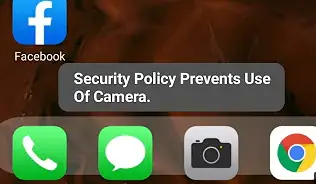
Güvenlik Politikasını Düzeltin Samsung Telefonlarda Kamera Kullanımını Engelleyin
Diyelim ki Samsung Galaxy telefonunuzun kamerasını açmak istiyorsunuz ve burada güvenlik ilkesinin cihazınızda kamera kullanımını engellediğini söyleyen bir hata fark ettiniz. Ne yapmalısın? Pek çok kişi, bir süredir Samsung telefonlarında bu hataları yaşıyor. Özellikle Samsung S10, S20, S21, S22, S23 ve hatta A50, A51, A10, A11, A12, A20, A21, A22, A31, A14, A13, A32, A33 gibi Samsung A serisini kullananlar , A34, A52, A53, A54 ve F41 ve M serisinin yanı sıra M10, M12, M30, M20, M12, M13, M14 ve daha fazlası.
Böyle bir durumda, bu sorun cihazınızdaki belirli uygulamalardan kaynaklanıyor olabilir. Bu yüzden yapılacak ilk şey, şu adrese giderek bu tür uygulamaları aramaktır: Ayarlar -> "Biyometri ve güvenlik”->“Diğer güvenlik ayarları”->“Cihaz yönetim uygulamaları. Burada hangi uygulamaların soruna neden olduğunu göreceksiniz.
Hala kamerayı kullanamıyorsanız telefonunuzu güvenli moda alıp kamerayı kullanıp kullanamadığınızı görmek için tekrar denemenizi tavsiye ederim. Cihazınızı taktıktan sonra kamera düzgün çalışıyorsa güvenli mod, o zaman sorunun üçüncü taraf bir uygulamadan gelmesi muhtemeldir.
Samsung Güvenli Moda Nasıl Getirilir?
Adım 1: düğmesini basılı tutun güç kelimesini seçerim düğmesine tıklayın güç kapalı simgesini görene kadar
Adım 2: Şimdi düğmesine basın ve basılı tutun. kapanma Güvenli modu görene kadar simge.
Adım 3: Son olarak üzerine dokunun. güvenli Mod simge ve senin Samsung güvenli moda geçecektir.
Şimdi ekranın sol alt tarafında bir Güvenli mod göstergesi görmelisiniz.
Şimdi kamera uygulamanızı açmayı deneyin. Uygulama herhangi bir sorun olmadan açılırsa, sorunlara bir uygulamanın neden olduğunu bilmelisiniz. Uygulamaları belirlemek için, telefonunuza en son yüklediğiniz uygulamaları kontrol edin ve Google PlayStore'a giderek veya telefon ayarlarınızdan Uygulamayı kaldırın.
Uygulamayı kaldırmak için kullanabileceğiniz başka bir yöntem, uygulama simgesini basılı tutup ardından kaldırmave ardından simgesine dokunun. Tamam. Şimdi, kamera uygulamasını tekrar açmayı deneyin ve “güvenlik politikasının Kamera kullanımını engellediğini” kontrol edin, ardından Kamera ve Cihaz Güvenliği önbelleklerini tekrar deneyin ve temizleyin.
Samsung Telefonunuzu Fabrika Ayarlarına Sıfırlayın
Samsung telefonunuzu sıfırlamak, işe yarayan başka bir yöntemdir. Birçoğu bu çözümü etkili buldu. Devam etmeden önce, Samsung telefonunuzu yedeklediğinizden emin olun ve ardından tam fabrika ayarlarına sıfırlayın.
Cihazınızı fabrika ayarlarına sıfırlamak için, Sesi aç ve Güç düğmeleri cihaz titreşene ve Android kurtarma modu görünene kadar aynı anda. Seçeneğin görünmesi için 30 saniye kadar bekleyin ve ardından seçin silme veri/fabrika ayarlamak.
OR
-
Konum Ayarlar, arayın ve seçin Fabrika veri sıfırlama.
-
Ardından, öğesine dokunun. Fabrika veri sıfırlama tekrar ve ardından bilgileri gözden geçirin.
-
Hazır olduğunuzda kaydırın ve dokunun Reset.
- Cihaz PIN'inizi girin ve ileri'ye dokunun.
- Bundan sonra telefonunuz sıfırlanacak; tekrar açıldığında, ilk kurulum ekranından başlayacaktır.
Bu kadar. görmeyeceksin Güvenlik Politikası Kamera Kullanımını Engeller tekrar Samsung telefonunuzda
Sabit "Güvenlik Politikası Kamera Kullanımını Engelliyor"
Şimdiye kadar Android telefonunuzda “Güvenlik Politikası Kamera Kullanımını Engelliyor” hatasını düzeltebilmeniz gerektiğine inanıyorum. Tüm yöntemleri Samsung telefonunuzda bile kullanabilirsiniz.






YORUMLAR (3)